Hướng dẫn hiển thị “Not Provided” trong Google Analytics
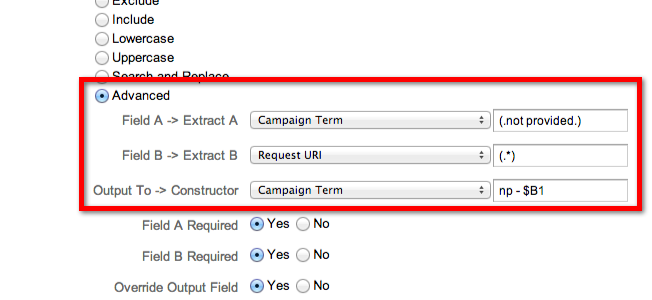
Not provided là gì?
Về lý thuyết thì chúng ta sẽ ko có cách nào xác định được keyword not provided này, nhưng thực tế thì chúng ta hoàn toàn có thể làm được điều đó, với mức sai số rất bé.
Làm thế nào mở ‘Not Provided’ ?
Mỗi lúc xem báo cáo Google Analytics, bạn sẽ thấy cụm từ (not provided). Thực sự cụm từ này không mang lại bất cứ ý nghĩa gì vậy nên tốt nhất chúng ta cứ nên thay cái cụm từ đó bằng những giá trị có ý nghĩa và thiết thực hơn .
Hướng dẫn hiển thị “Not Provided” trong Google Analytics
- Vào Google Analytics vào Admin,đến phần Account và All Filters.
- Click +New Filter.
- Tiếp tục theo hướng dẫn
Thay vì nhìn thấy dòng chữ (not provided), bạn biết chính xác người dùng đang truy cập vào URL nào của website.
Và trong báo cáo thống kê đã được tổng hợp một cách khá “thân thiện hơn”…

Kể từ lúc bạn cập nhật bộ lọc, các báo cáo cũng sẽ được cập nhật…
Làm báo cáo Report & Check Keyword Not Provided
Sau khi login Google Analytics, bạn click vào link : https://www.google.com/analytics/web/template?uid=eru-yzBFQJy4Z16yr7ussw để cài đặt custom report. Và sẽ thấy thông báo như sau

Chọn dữ liệu website cần phân tích, chọn create…
Một bảng report xuất hiện,trong báo cáo , bạn sẽ thấy được trong một thời điểm URL này đã có bao nhiêu truy cập…

Xem Custom Report tại Customization
Cứ bình tĩnh vì chúng ta mới làm bước đầu tiên, tiếp theo chúng ta cần phải truy cập vào tài khoản Google Webmaster
Chọn mục Truy vấn tìm kiếm như hình dưới
Và sau đó ,chuyển sang Menu Trang hàng đầu. Vậy là tất cả URL được truy cập nhiều nhất từ việc tìm kiếm trên Google được sẽ hiển thị
Một bảng thống kê khác hiện ra, và bạn thấy các chỉ số thực sự rất tương đồng (sai lệch vài % thôi).

Với bài viết “UID để làm gì, nó có ăn được không?“:
- Báo cáo Not Provided Google Analytics mình đã có 237 visitors
- Báo cáo truy vấn trong Google Webmaster Tools là 221 visitors
Bạn có thể xem báo cáo từ Google Webmaster Tools chi tiết hơn nữa…
Từ đó chúng ta sẽ có công thức xác định được tỷ lệ truy cập URL thông qua một từ khóa thông qua báo cáo WMT
Và thống kê chuẩn dựa trên tỷ lệ sai số giữa 2 báo cáo:
Hay thống kê chuẩn dựa trên số liệu từ Google Analytics cho 1 từ khóa có lần nhấp chuột trong Webmaster Tools…
(*) = Dữ liệu chuẩn
Okie , xong bước quy trình, giờ việc của bạn là bắt tay vào thực hiện!
Trước tiên ,hãy tạo 1 mẫu báo cáo dưới dạng Excel và export dữ liệu từ các báo cáo về, công thức chúng ta đã có sẵn, chỉ việc lựa chọn sau đó ốp vào là xong.
Rất đơn giản , chúc các bạn có bản báo cáo đẹp trình sếp 
– Nguồn: thuthuatblogspot.com




Leave a Reply